-
 Bitcoin
Bitcoin $116600
2.03% -
 Ethereum
Ethereum $3818
5.40% -
 XRP
XRP $3.078
4.33% -
 Tether USDt
Tether USDt $1.000
0.02% -
 BNB
BNB $776.9
1.79% -
 Solana
Solana $173.3
5.46% -
 USDC
USDC $0.9998
0.01% -
 Dogecoin
Dogecoin $0.2136
6.14% -
 TRON
TRON $0.3385
1.02% -
 Cardano
Cardano $0.7652
5.20% -
 Hyperliquid
Hyperliquid $39.27
4.61% -
 Sui
Sui $3.710
8.46% -
 Stellar
Stellar $0.4143
5.53% -
 Chainlink
Chainlink $17.35
5.41% -
 Bitcoin Cash
Bitcoin Cash $579.7
3.14% -
 Hedera
Hedera $0.2537
4.77% -
 Ethena USDe
Ethena USDe $1.001
0.02% -
 Avalanche
Avalanche $22.80
3.56% -
 Litecoin
Litecoin $120.8
3.57% -
 UNUS SED LEO
UNUS SED LEO $8.955
-0.34% -
 Toncoin
Toncoin $3.312
4.21% -
 Shiba Inu
Shiba Inu $0.00001265
3.92% -
 Uniswap
Uniswap $10.08
5.49% -
 Polkadot
Polkadot $3.775
4.33% -
 Dai
Dai $1.000
-0.01% -
 Monero
Monero $281.3
-3.08% -
 Bitget Token
Bitget Token $4.401
1.59% -
 Cronos
Cronos $0.1481
5.46% -
 Pepe
Pepe $0.00001084
5.09% -
 Ethena
Ethena $0.6356
11.64%
Wie richte ich die Zwei-Faktor-Authentifizierung auf Bitget ein? Bitget Account Security Enhancement Guide
Das Einrichten von 2FA im Bitget verbessert die Kontosicherheit durch Hinzufügen einer zweiten Überprüfungsschicht. Verwenden Sie eine Authenticator -App für höhere Sicherheit als SMS.
May 28, 2025 at 06:01 am
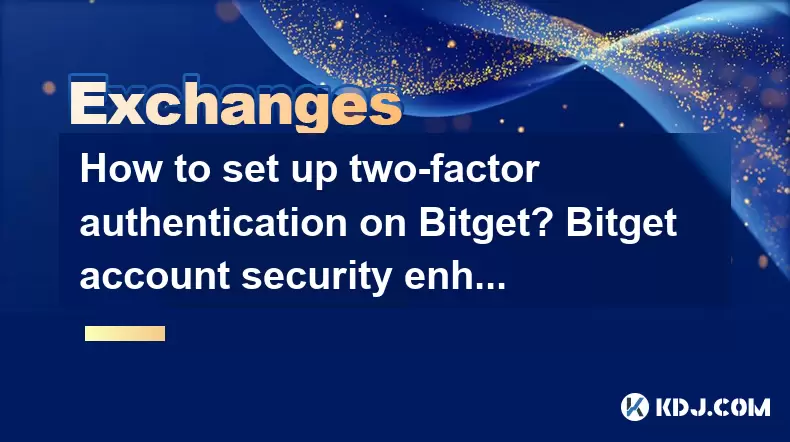
Das Einrichten der Zwei-Faktor-Authentifizierung (2FA) auf Bitget ist ein entscheidender Schritt zur Verbesserung der Sicherheit Ihres Kryptowährungskontos. 2FA fügt eine zusätzliche Schutzschicht hinzu, indem eine zweite Form der Überprüfung über Ihr Passwort hinaus erforderlich ist. Dieser Leitfaden führt Sie durch den Prozess der Einrichtung von 2FA auf Bitget, um sicherzustellen, dass Ihre Vermögenswerte vor unbefugtem Zugriff geschützt sind.
Verständnis der Zwei-Faktor-Authentifizierung
Die Zwei-Faktor-Authentifizierung ist ein Sicherheitsprozess, bei dem ein Benutzer zwei verschiedene Authentifizierungsfaktoren bereitstellt, um sich selbst zu verifizieren. Diese Methode ist wesentlich sicherer als nur ein Passwort zu verwenden, da etwas, das Sie kennen (Ihr Passwort) und etwas, das Sie haben (Ihr mobiles Gerät). Auf Bitget kann 2FA mit einer Authenticator -App oder einer SMS -Überprüfung eingerichtet werden, wobei erstere aufgrund ihres höheren Sicherheitsniveaus die empfohlene Option ist.
Vorbereitung auf 2FA -Setup
Stellen Sie vor Beginn des Einrichtungsprozesses sicher, dass Sie Folgendes haben:
- Ein Smartphone mit einer Authenticator -App installiert. Zu den beliebten Optionen gehören Google Authenticator, Authy oder Microsoft Authenticator.
- Eine stabile Internetverbindung zum Zugriff auf Ihr Bitget -Konto.
- Ihr Bitget -Login -Anmeldeinformationen bereit.
Wenn Sie diese Elemente vorbereiten, wird der Einrichtungsprozess optimiert und sorgen dafür, dass Sie ihn ohne Unterbrechungen durchführen können.
Einrichten von 2FA mit einer Authenticator -App
Befolgen Sie die folgenden Schritte, um 2FA mithilfe einer Authenticator -App auf Bitget einzurichten:
- Melden Sie sich in Ihrem Bitget -Konto an . Navigieren Sie zum Sicherheitsabschnitt , der normalerweise im Kontoeinstellungen oder im Profilmenü gefunden wird.
- Wählen Sie die 2FA -Option . Sie werden aufgefordert, zwischen einer Authentikatoren -App oder einer SMS zu wählen. Wählen Sie die Option Authenticator App .
- Öffnen Sie Ihre Authenticator -App auf Ihrem Smartphone. Wählen Sie in der App die Option zum Hinzufügen eines neuen Kontos aus.
- Scannen Sie den auf der Bitget -Website angezeigten QR -Code mit Ihrer Authenticator -App. Dadurch wird Ihrer App automatisch Bitget hinzugefügt und einen eindeutigen 6-stelligen Code generiert, der sich alle 30 Sekunden ändert.
- Geben Sie den 6-stelligen Code von Ihrer Authenticator-App in die Bitget-Website ein, um das Setup zu überprüfen.
- Speichern Sie die vom Bitget bereitgestellte Sicherungsschlüssel . Dieser Schlüssel ist entscheidend für die Wiedererlangung des Zugriffs auf Ihr Konto, wenn Sie Ihr mobiles Gerät verlieren.
Einrichten von 2FA mit SMS
Wenn Sie es vorziehen, SMS für 2FA zu verwenden, befolgen Sie die folgenden Schritte:
- Melden Sie sich in Ihrem Bitget -Konto an . Navigieren Sie zum Sicherheitsabschnitt .
- Wählen Sie die 2FA -Option und wählen Sie SMS .
- Geben Sie Ihre Telefonnummer ein und überprüfen Sie sie, indem Sie den Code über SMS an Ihr Telefon eingeben.
- Bestätigen Sie das Setup , indem Sie den auf Ihrem Telefon empfangenen Code in die Bitget -Website eingeben.
Während SMS eine einfachere Option ist, ist es weniger sicher als die Verwendung einer Authentikatoren -App aufgrund potenzieller Schwachstellen wie SIM -Tauschangriffe.
Überprüfen und Testen von 2FA
Nach dem Einrichten von 2FA ist es wichtig, das Setup zu überprüfen und zu testen, um sicherzustellen, dass es korrekt funktioniert:
- Melden Sie sich von Ihrem Bitget -Konto an und melden Sie sich dann wieder an. Sie sollten aufgefordert werden, den 2FA -Code einzugeben.
- Geben Sie den 6-stelligen Code von Ihrer Authenticator-App oder den über SMS empfangenen Code ein, um den Anmeldevorgang abzuschließen.
- Wenn Sie auf Probleme stoßen, überprüfen Sie den richtigen Code, der den richtigen Code eingegeben hat und dass Ihre Authenticator-App oder Telefonnummer korrekt mit Ihrem Bitget-Konto verknüpft ist.
Verwalten und Aktualisieren von 2FA -Einstellungen
Im Laufe der Zeit müssen Sie möglicherweise Ihre 2FA -Einstellungen aktualisieren, z. B. das Ändern Ihrer Telefonnummer oder das Umschalten in eine andere Authentikatoren -App. Hier erfahren Sie, wie Sie diese Änderungen verwalten:
- Melden Sie sich in Ihrem Bitget -Konto an und gehen Sie zum Sicherheitsabschnitt .
- Deaktivieren Sie das aktuelle 2FA-Setup , indem Sie den aktuellen 6-stelligen Code eingeben und die Aktion bestätigen.
- Richten Sie 2FA erneut auf die oben beschriebenen Schritte mit Ihrer neuen Telefonnummer oder Authenticator -App ein.
Es ist wichtig, Ihre 2FA -Einstellungen auf dem neuesten Stand zu halten, um das höchste Sicherheitsniveau für Ihr Bitget -Konto aufrechtzuerhalten.
Häufig gestellte Fragen
F: Kann ich sowohl eine Authenticator -App als auch eine SMS für 2FA auf Bitget verwenden?
A: Nein, Bitget können Sie jeweils nur eine Methode von 2FA einrichten. Sie können zwischen einer Authentikatoren -App oder SMS wählen, jedoch nicht gleichzeitig.
F: Was soll ich tun, wenn ich den Zugriff auf meine Authentikatoren -App verliere?
A: Wenn Sie den Zugriff auf Ihre Authenticator -App verlieren, können Sie den während des Einrichtungsprozesses bereitgestellten Sicherungsschlüssels verwenden, um den Zugriff auf Ihr Bitget -Konto wiederzugeben. Es ist entscheidend, diesen Schlüssel an einem sicheren Ort zu speichern.
F: Ist es möglich, 2FA in meinem Bitget -Konto zu deaktivieren?
A: Ja, Sie können 2FA deaktivieren, indem Sie in den Sicherheitsabschnitt Ihres Bitgetkontos gehen, den aktuellen 6-stelligen Code eingeben und die Aktion bestätigen, um sie zu deaktivieren. Es wird jedoch dringend empfohlen, 2FA für eine erweiterte Sicherheit aktiviert zu halten.
F: Wie oft sollte ich meine 2FA -Einstellungen aktualisieren?
A: Sie sollten Ihre 2FA -Einstellungen aktualisieren, wenn Sie Ihre Telefonnummer ändern oder in eine andere Authenticator -App umstellen. Die regelmäßige Überprüfung und Aktualisierung Ihrer Sicherheitseinstellungen ist eine gute Praxis, um sicherzustellen, dass Ihr Konto sicher bleibt.
Haftungsausschluss:info@kdj.com
Die bereitgestellten Informationen stellen keine Handelsberatung dar. kdj.com übernimmt keine Verantwortung für Investitionen, die auf der Grundlage der in diesem Artikel bereitgestellten Informationen getätigt werden. Kryptowährungen sind sehr volatil und es wird dringend empfohlen, nach gründlicher Recherche mit Vorsicht zu investieren!
Wenn Sie glauben, dass der auf dieser Website verwendete Inhalt Ihr Urheberrecht verletzt, kontaktieren Sie uns bitte umgehend (info@kdj.com) und wir werden ihn umgehend löschen.
-
 MEMEFI Jetzt handeln
MEMEFI Jetzt handeln$0.006084
239.71%
-
 RYU Jetzt handeln
RYU Jetzt handeln$0.0...01424
41.01%
-
 OMNI Jetzt handeln
OMNI Jetzt handeln$5.0
32.40%
-
 ORBR Jetzt handeln
ORBR Jetzt handeln$0.1092
30.41%
-
 EVA Jetzt handeln
EVA Jetzt handeln$8.1
27.25%
-
 GODS Jetzt handeln
GODS Jetzt handeln$0.1594
22.61%
- Blockchainfx, Bitcoin Swift, Crypto Presales: Was ist der Hype?
- 2025-08-07 19:10:13
- Shib Community bei Crossroads: Shytoshi Kusama's Führung unter Kontrolle, wie sich die Wahlen aufnehmen
- 2025-08-07 18:30:13
- Iren überholt: Ein neuer König im Bitcoin Miner -Hashrate -Rennen?
- 2025-08-07 16:31:29
- Memecoins Mania: Wale Eye Pepe Dollar (Pepd) als Bonk abkühlt, während Moonbull das Rampenlicht hebt!
- 2025-08-07 16:51:17
- Unilabs, Pepe und Investitionsrisiko: Navigieren im Krypto -Hype
- 2025-08-07 16:31:29
- Meme Coin Mania: Teppichzüge, CZ-inspirierte Token und der wilde Westen von Crypto
- 2025-08-07 16:57:14
Verwandtes Wissen

So werden USD auf Bitstamp eingelegt
Aug 07,2025 at 05:18pm
Bitstamp- und USD -Einlagen verstehen Bitstamp ist einer der am längsten anstehenden Kryptowährungsbörsen in der Branche und bietet den Benutzern die ...
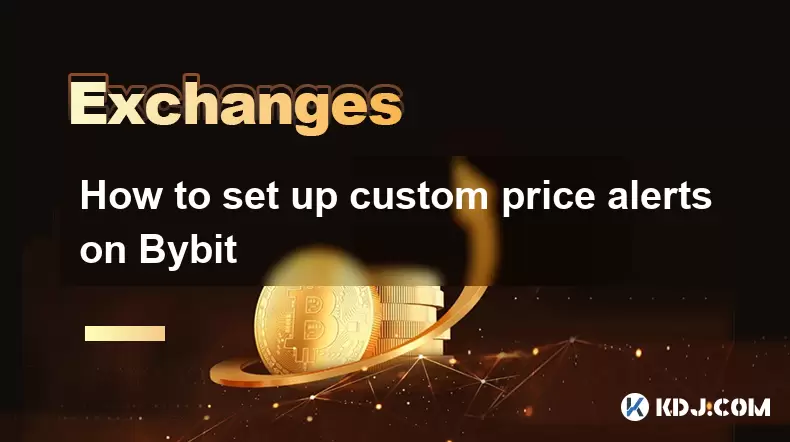
So einrichten
Aug 07,2025 at 04:31pm
Preiswarnungen bei Bitbit verstehen Preiswarnungen an Bybit sind wesentliche Instrumente für Händler, die über erhebliche Preisbewegungen auf dem Kryp...
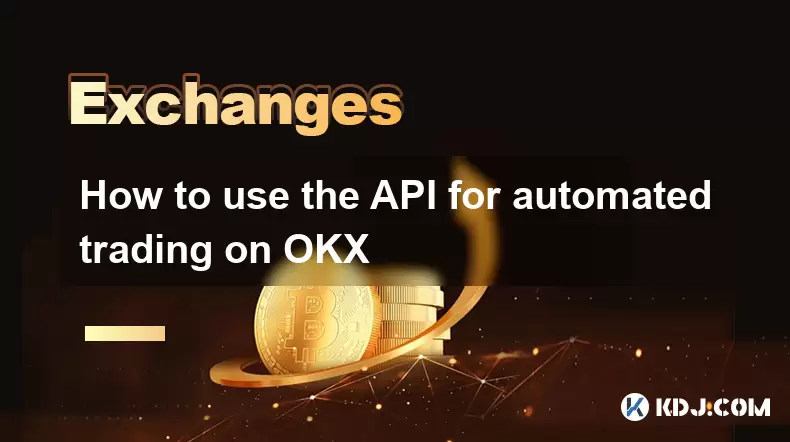
So verwenden Sie die API für den automatisierten Handel mit OKX
Aug 07,2025 at 05:21pm
Verständnis der OKX -API für den automatisierten Handel Die OKX-API bietet Benutzern eine leistungsstarke Schnittstelle, um ihre Handelsstrategien zu ...
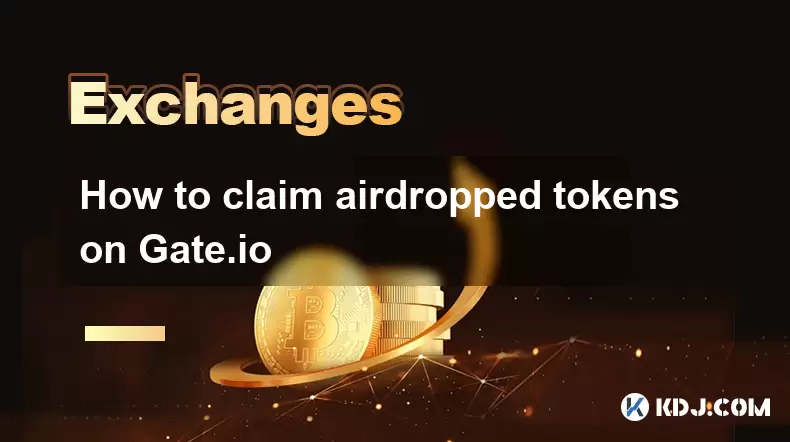
Wie man luftig Token auf Gate.io beansprucht
Aug 07,2025 at 04:01pm
Verständnis von Aird -Token auf Gate.io Airdrocked Tokens sind digitale Vermögenswerte, die kostenlos durch Blockchain -Projekte verteilt sind, um das...
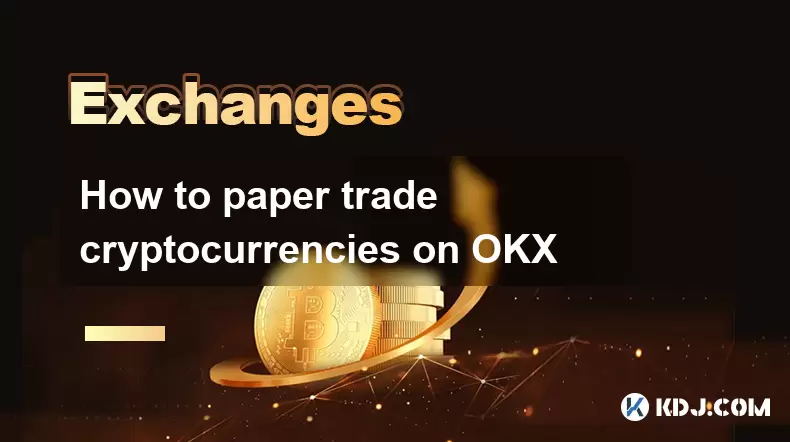
Wie man Kryptowährungen auf OKX handelt
Aug 07,2025 at 06:01pm
Verständnis des Papierhandels im Kryptowährungskontext Der Papierhandel, auch als simulierter oder virtueller Handel bezeichnet, ermöglicht es Benutze...

Wie man eine Abhebungsadresse auf Coinbase Whitelist kann
Aug 07,2025 at 07:28pm
Verständnis des Entzugsangriffs auf Whitelisting auf Coinbase Whitelisting Eine Rückzugsadresse für Coinbase verbessert die Sicherheit Ihrer Kryptowäh...

So werden USD auf Bitstamp eingelegt
Aug 07,2025 at 05:18pm
Bitstamp- und USD -Einlagen verstehen Bitstamp ist einer der am längsten anstehenden Kryptowährungsbörsen in der Branche und bietet den Benutzern die ...
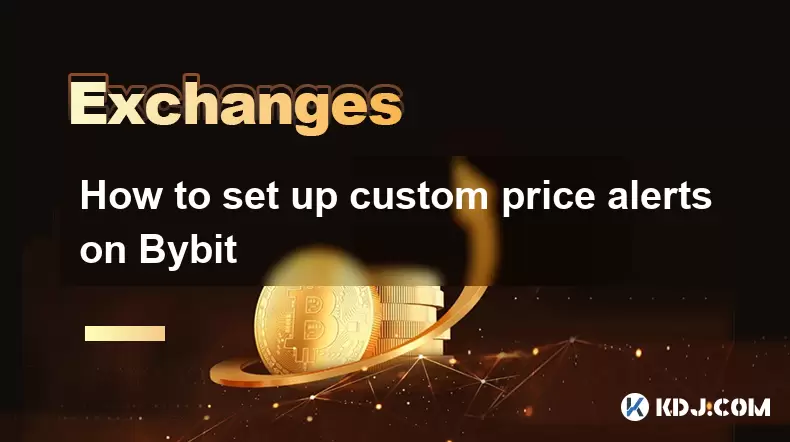
So einrichten
Aug 07,2025 at 04:31pm
Preiswarnungen bei Bitbit verstehen Preiswarnungen an Bybit sind wesentliche Instrumente für Händler, die über erhebliche Preisbewegungen auf dem Kryp...
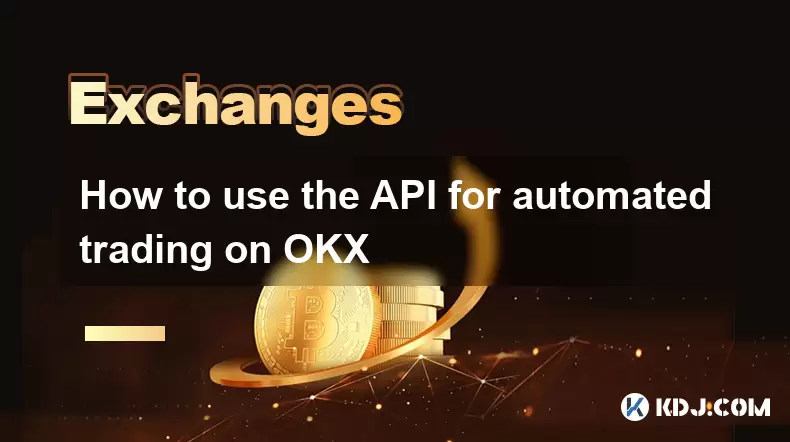
So verwenden Sie die API für den automatisierten Handel mit OKX
Aug 07,2025 at 05:21pm
Verständnis der OKX -API für den automatisierten Handel Die OKX-API bietet Benutzern eine leistungsstarke Schnittstelle, um ihre Handelsstrategien zu ...
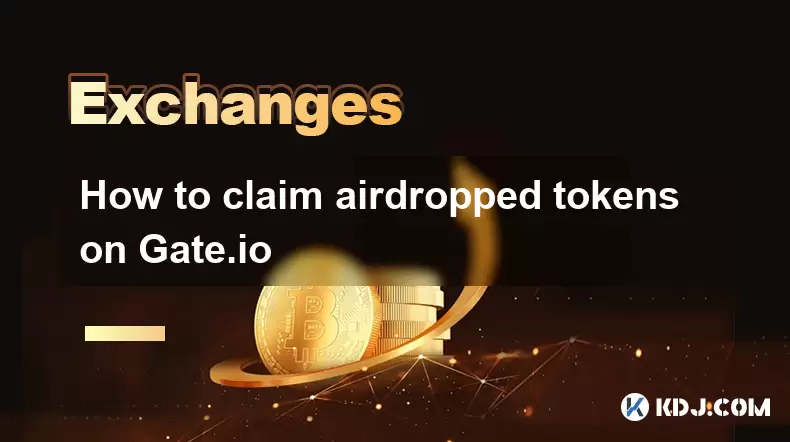
Wie man luftig Token auf Gate.io beansprucht
Aug 07,2025 at 04:01pm
Verständnis von Aird -Token auf Gate.io Airdrocked Tokens sind digitale Vermögenswerte, die kostenlos durch Blockchain -Projekte verteilt sind, um das...
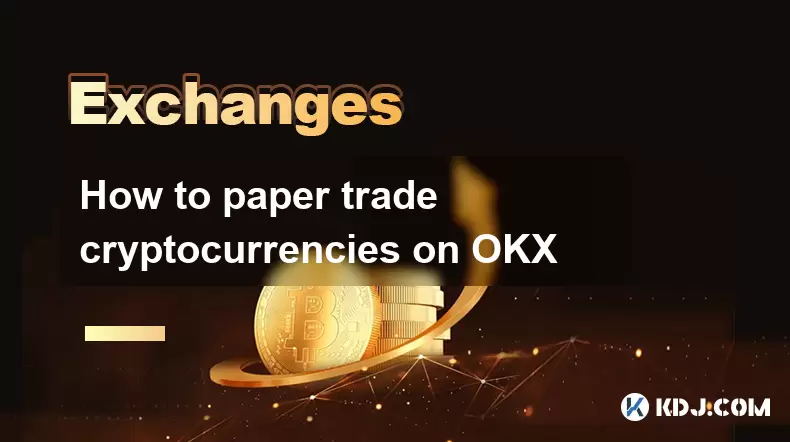
Wie man Kryptowährungen auf OKX handelt
Aug 07,2025 at 06:01pm
Verständnis des Papierhandels im Kryptowährungskontext Der Papierhandel, auch als simulierter oder virtueller Handel bezeichnet, ermöglicht es Benutze...

Wie man eine Abhebungsadresse auf Coinbase Whitelist kann
Aug 07,2025 at 07:28pm
Verständnis des Entzugsangriffs auf Whitelisting auf Coinbase Whitelisting Eine Rückzugsadresse für Coinbase verbessert die Sicherheit Ihrer Kryptowäh...
Alle Artikel ansehen

























































































